macOS 12 Monterey安装Windows 11图文教程
本文是macOS 12 Monterey用Parallels Desktop 17安装Windows 11的图文教程,安装之前需要先下载Parallels Desktop 17与Windows 11原版ISO镜像。
Mac软件之家 Parallels Desktop 17 下载:https://www.macapp.so/parallels-desktop-16/
Mac软件之家分享Windows 11 原版镜像下载:https://pan.baidu.com/s/1hPCKaUxbORPDtwsoJzNASQ 提取码:4vp9
macOS系统版本:

macOS 12 Monterey用Parallels Desktop 17安装Windows 11方法:
1、首先安装 Parallels Desktop 17,双击打开下载的 Parallels Desktop 17 dmg安装文件,双击“安装 Parallels Desktop.app”

2、弹出提示 “安装 Parallels Desktop.app”是从互联网下载的 App。您确定要打开它吗?,点击蓝色的“打开”按钮,会弹出提示要输入密码,输入Mac系统密码,然后会开始安装Parallels Desktop 17

3、接着会弹出 Parallels Desktop 权限 的界面,点击“下一步”;

4、弹出提示如下3个提示,都点击“好”
“Parallels Desktop.app”想要访问“桌面”文件夹中的文件
“Parallels Desktop.app”想要访问“文稿”文件夹中的文件
“Parallels Desktop.app”想要访问“下载”文件夹中的文件


5、Parallels Desktop 权限 启用成功后如下图,点击“好”

6、进入“安装助手”界面,下载并安装 Windows 10,这里我们选择“跳过”

7、在“新建”下面选择“安装Windows或其他操作系统(从DVD或镜像文件)”,点击继续

8、接下来选择“镜像文件”,然后将下载好的Window 11 ISO镜像拖到这个窗口上面


9、接下来取消勾选 “输入 Windows 许可证密钥以获得更快的安装体验”

10、选择Windows 11版本,一般选择 “Windows 11 专业版” 即可

11、弹出界面 我主要把 Windows 用于 按需要选择对应的选项即可,这里默认选择“生产力”

12、设置Windows 11虚拟机名称和保存位置,一般选择默认即可,如果你的Mac硬盘空间不够,可以选择保存到外接USB移动硬盘等位置,不过保存在外部USB设备Windows的运行速度可能会慢一些。
页面下方有两个选项:
“在 Mac 桌面上创建别名” 是指在Mac桌面生成一个Windows 11的快捷图标便于快速启动Windows,按偏好勾选即可;
“安装前设定” 是指在安装Windows前设置和Mac间的共享以及硬件性能分配等,需要自己设定的可勾选;

13、上一步如果勾选了“安装前设定”会进入 “Windows”配置 界面,推荐取消勾选如下两项:
与 Mac 共享 Windows 应用程序
与 Windows 共享 Mac 应用程序

CPU 与内存默认选择“自动”,也可以手动设置,一般CPU和内存性能对半分即可,比如CPU 8核心分4核心给Windows,内存16GB分8GB给Windows,设置完成后关闭窗口

网络设置推荐选择“默认适配器”,这样Windows 11可以获得局域网IP地址,便于后面和局域网中其他电脑间共享文件等。

14、设置完成后如下图显示,点击“继续”

接着弹出如下提示,点击“好”即可开始安装Windows 11系统;

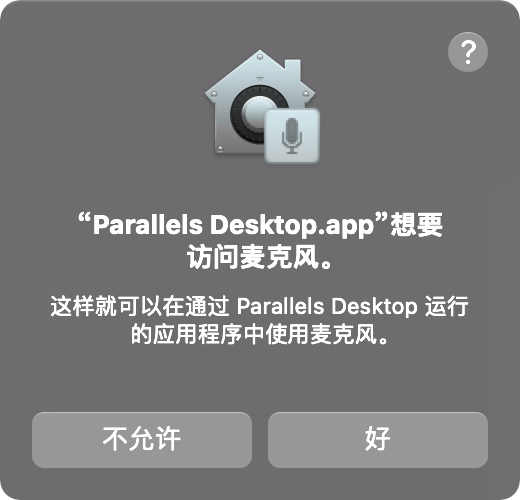
期间可能还会弹出 安装 Parallels Toolbox ,跳过即可

15、等待片刻后,Windows 11安装完成,点击窗口左上角绿色的圆点可进入全屏模式,点击白色的圆点进入融合模式。

如果Windows 11图标过大,在Windows 11 桌面右键选择"显示设置",缩放选择100%或200%等调整图标到合适大小。

16、到这里macOS 12 Monterey安装Windows 11的步骤就结束了,接下来在Windows 11系统里面的操作就和普通的PC电脑基本差不多了。如果需要更改Windows 11的硬件参数以及与Mac间共享等设置,可以点击窗口右上角的齿轮图标,某些选项需要先将Windows 11关机才能设置。

另外很多用户在关闭Windows 11的时候习惯直接关闭窗口,这样Windows会进入休眠模式,有时候再启动Windows后可能会出现无法进入桌面等问题。这里推荐退出Windows时正常关机,具体操作方法是打开Windows 11开始菜单,点击右下角的关机图标,点击“关机”,等Windows正常关机后再关闭窗口。

如果需要删除Windows 11虚拟机,正确的操作方法是在Mac系统底部的程序坞(Dock栏)Parallels Desktop 图标上右键打开“控制中心”,在Windows 11上右键选择 删除“Windows 11”... ,即可删除Windows虚拟机文件。

macOS 12 Monterey安装Windows 11图文教程相关推荐
- 虚拟机VirtualBox安装windows操作系统(图文教程)
原文地址:http://www.i7086.com/xunijivirtualboxanzhuangwindowscaozuoxitong 一.虚拟机VirtualBox安装准备工作: 1.虚拟机Vi ...
- 手把手教你VMware虚拟机详细安装Debian 11 图文教程
目录 一 准备工作 二 创建安装Debain的虚拟机 三 安装 Debian 11 过程 一 准备工作 1.虚拟机软件 VMware 16 https://www.vmware.com/go/getw ...
- VMware Workstation 12下载安装与激活图文教程
一.简介: VMware Workstation 12专门为Win10的安装和使用做了优化,支持DX10.4K高分辨率显示屏.OpenGL 3.3.7.1声道,以及各种新硬件和新技术.从vm11版本开 ...
- Ubuntu 14.04/14.10下安装VMware Workstation 11图文教程
VMware workstation 是一个可以进行桌面操作的虚拟软件.它可以让我们在一台电脑或者虚拟机中运行多个虚拟机. 由VMware公司研发和维护.由于是商业软件,我们需要买他们家的许可证或者说 ...
- pd17启动器怎么用?mac电脑安装Windows 11虚拟机完整教程
Parallels Desktop17是安装Windows系统的工具,可以安装Win10和Win11.本文将手把手的教你下载安装使用pd虚拟机安装win11. 安装虚拟机所需准备: 1.Paralle ...
- mysql8.0安装设置密码_mysql8.0.11安装配置方法图文教程 MySQL8.0新密码认证方式
本文为大家分享了mysql8.0.11安装配置方法图文教程.MySQL8.0新密码认证方式,供大家参考,具体内容如下 1.前言 Oracle已经发布了MySQL8.0GA,GA在外国就是release ...
- mysql5.7安装教程绿色_mysql 5.7.17 安装配置方法图文教程(windows)
这篇文章主要为大家分享了mysql 5.7.17 安装配置方法图文教程,具有一定的参考价值,感兴趣的小伙伴们可以参考一下 一.下载软件 1. 进入mysql官网,登陆自己的Oracle账号(没有账号的 ...
- macos docker 安装mysql,mac 中docker安装mysql的图文教程
今天在docker中安装了mysql ,是自己打的docker包. 首先新建dockerfile 内容如下: from mysql:latest 新建dockerfile后执行build命令: 构建镜 ...
- mysql 8.0.18安装,mysql 8.0.18 安装配置方法图文教程
mysql 8.0.18 安装配置方法图文教程 本文记录了mysql 8.0.18 安装配置图文教程,供大家参考,具体内容如下 第一步:下载MySql 下载地址:MySQL 第二步:安装MySql 打 ...
最新文章
- 旷视科技 Face++ 全资收购艾瑞思机器人 正式进军机器人业务
- XP远程桌面连接2008提示:远程计算机需要网络级别身份验证,而您的计算机不支持该验证
- 引入 ServletContextListener @Autowired null 解决办法
- 2020\Simulation_1\7.音节判断
- NIO - Selector源码分析
- 万网独享主机Apache为Ecshop商城添加404页面详解
- revit找不到附加模块程序集_TensorFlow基础知识——常用模块(一)
- Hadoop_10_HDFS 的 DataNode工作机制
- 写一个c语言的链表记录一下
- linux oracle 运维_oracle数据库常用命令整理
- 阿里云windows server 2012安装.net framework3.5失败解决方案
- 更改ftp服务器根文件夹,ftp服务器的主目录根文件夹
- Mercurial的Git客户端 gitifyhg
- 学习PHP-感谢帅哥分享O(∩_∩)O~
- ARPG游戏打击感相关的技术简单总结
- 19.Linux/Unix 系统编程手册(上) -- 监控文件事件
- AD9361开发:接收与发送滤波器配置
- 微博 用户画像_常见信息流平台用户画像分析
- 收藏——硬币(五大天王和四小龙)
- 使用jq来封装一个瀑布流插件
